Atualizado em April 2025: Pare de receber mensagens de erro que tornam seu sistema mais lento, utilizando nossa ferramenta de otimização. Faça o download agora neste link aqui.
- Faça o download e instale a ferramenta de reparo aqui..
- Deixe o software escanear seu computador.
- A ferramenta irá então reparar seu computador.
No outro dia, recebi uma mensagem de erro que não tinha visto antes. Depois de ter clicado no ícone do Microsoft Outlook, no meu PC Windows, para o abrir, quis procurar um e-mail específico. Cliquei na barra de pesquisa – e assim que fiz isso, recebi a seguinte caixa de erro:
A Pesquisa Instantânea não está disponível quando o Outlook está em execução com permissões de administrador. Para usar a Pesquisa Instantânea, saia e reinicie o Outlook sem permissões de administrador.
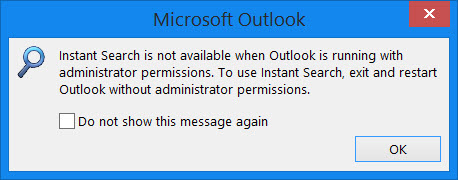
Tabela de Conteúdos
A Pesquisa Instantânea não está disponível quando o Outlook está em execução com permissões de administrador
Atualizado: abril 2025.
Recomendamos que você tente usar esta nova ferramenta. Ele corrige uma ampla gama de erros do computador, bem como proteger contra coisas como perda de arquivos, malware, falhas de hardware e otimiza o seu PC para o máximo desempenho. Ele corrigiu o nosso PC mais rápido do que fazer isso manualmente:
- Etapa 1: download da ferramenta do reparo & do optimizer do PC (Windows 10, 8, 7, XP, Vista - certificado ouro de Microsoft).
- Etapa 2: Clique em Iniciar Scan para encontrar problemas no registro do Windows que possam estar causando problemas no PC.
- Clique em Reparar tudo para corrigir todos os problemas
Reiniciar o Outlook não ajudou. Eu tinha executado o Outlook sem permissões de administrador – embora eu possa ter entrado como administrador.
Em qualquer caso, aqui estão alguns passos que você pode tentar ajudar na solução de problemas e corrigir o problema:
1] Desligar o Outlook. Certifique-se de que seu processo foi interrompido, usando o Gerenciador de Tarefas. Reinicie o Microsoft Outlook.
2] Reinicie seu computador Windows e veja se o problema desaparece.
3] Verificar se
Executar como Administrador
foi inadvertidamente verificada em Opções de compatibilidade. Para fazer isso, abra o seguinte local:
No caso de
32-bit Windows
o caminho será
C:Program FilesMicrosoft OfficeOffice14
. No caso de
64-bit Windows
o caminho será
C:Program Files (x86)Microsoft OfficeOffice14
. Clique com o botão direito do mouse em
OUTLOOK.EXE
e clique em Propriedades. Na guia Compatibilidade, desmarque a opção Executar como administrador e clique em OK.
Inicie o Outlook e veja se ele está resolvido.
4] Altere sua conta de usuário e veja se o problema persiste. Tente usar uma conta Standard.
5]
(16)
6] Verifique os seus add-ins do Outlook. Tente desativar alguns seletivamente e veja. Você será capaz de fazê-lo da seguinte forma : Arquivo > Opções > Add-ins. Se você tiver os add-ins Sharepoint e TeamViewer, desative-os e veja.
7] Certifique-se de que o Outlook está definido como o cliente de e-mail padrão. Isto ajudou? Você será capaz de fazê-lo aqui: Arquivo > Opções > Geral > Faça do Outlook o programa padrão para E-mail, Contatos e Calendário.
8] Reconstruir o cache de indexação.
9] Registe novamente o ficheiro mssphtb.dll. Este é o arquivo do Outlook MS Search Connector. É de notar que o Windows Search Email Indexer não é necessário para as pesquisas do Outlook 2010. Se você está usando o Outlook 2007, então você pode precisar fazer isso.
Se alguma destas coisas o ajudou, por favor diga-nos qual é a sugestão.
Veja este post se o Microsoft Outlook Search ficou cinza ou não está funcionando.
RECOMENDADO: Clique aqui para solucionar erros do Windows e otimizar o desempenho do sistema
O autor Davi Santos é pós-graduado em biotecnologia e tem imenso interesse em acompanhar os desenvolvimentos de Windows, Office e outras tecnologias. Silencioso por natureza, é um ávido jogador de Lacrosse. É recomendável criar primeiro um Ponto de Restauração do Sistema antes de instalar um novo software e ter cuidado com qualquer oferta de terceiros durante a instalação do freeware.
